教你关闭PowerPoint2007自动调整文本_PPT技巧提高
推荐:将字体嵌入PowerPoint文件随身携带
我们经常会遇到这样的情况:由于每台计算机中安装的字体文件不同,在一台计算机上制作好的PowerPoint课件在另一台计算机上打开时,设定的字体会发生改变,影响课件的播放效果。 其实,只要在保存PowerPoint文件时选择“嵌入TrueType字体”,就可以让PowerPoint将字体“
在PowerPoint2007中,占位符是一种带有虚线边缘的框,绝大部分幻灯片版式中都有这种框。在这些框内可以放置标题及正文,或者是图表、表格和图片等对象。默认情况下,PowerPoint2007会随着输入内容的多少来调整文本大小以适应占位符的大校不过,有时你可能不需要这个“自动调整文本”功能,那么,你可以试试下面的方法将其关闭。
一、“自动调整选项”按钮法
当PowerPoint2007根据占位符的大小自动调整文本的大小后,会在文本的左侧出现“自动调整选项”按钮。单击该按钮,然后单击“停止根据此占位符调整文本”,则PowerPoint2007将还原文本本来的大小,而不会缩小文本的大校同时,PowerPoint2007还会关闭该占位符的“自动调整文本”功能。
二、“自动更正选项”设置法
使用“自动调整选项”按钮只是关闭当前占位符的“自动调整文本”功能,如果你想一劳永逸地关闭PowerPoint2007对所有占位符的“自动调整文本”功能,可进行如下设置:
单击“Microsoft Office 按钮”,然后单击“PowerPoint 选项”。 单击“校对”,然后在“自动更正选项”下,单击“自动更正选项”。单击“键入时自动套用格式”选项卡,然后在“键入时应用”下,清除“根据占位符自动调整标题文本”和“根据占位符自动调整正文文本”复选框,单击“确定”按钮。
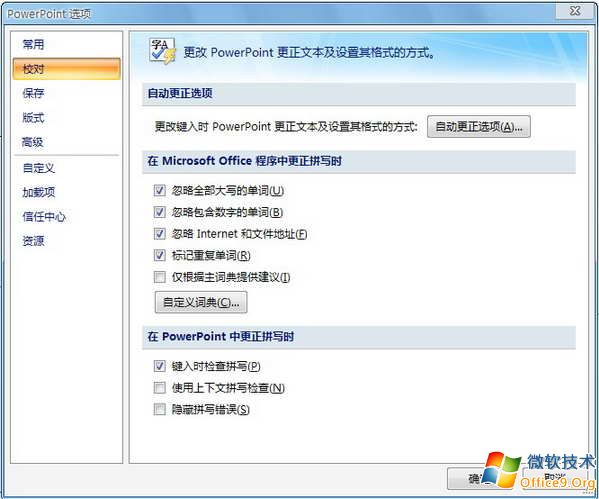
●设置自动更正选项
分享:一秒钟快速在PPT里插入100张图片
编者按:当微软的Office与微软VB中的宏功能相遇时,便可以创造出强大的功能,例如在这篇文章中就介绍了利用这两个工具瞬间插入上百张图片。 如果要插入几十甚至几百张图片,并且要求每张图片插入到每张幻灯片页面上(即有几张照片就要有几张幻灯片)你会怎么做? 按照
- 相关链接:
- 教程说明:
PPT技巧提高-教你关闭PowerPoint2007自动调整文本
 。
。

 AI闂傚倸鍊搁崐鎼佸磹瀹勬噴褰掑炊椤掑鏅悷婊冪箻楠炴垿濮€閵堝懐鐤€濡炪倖妫佸Λ鍕償婵犲洦鈷戠憸鐗堝笒娴滀即鏌涢悩鎰佹當闁伙絿鍏樺畷锝嗗緞婢跺瞼鐣鹃梻渚€娼ч悧鍡欌偓姘煎灦瀹曟浠︽穱鍙樼盎闂佸啿鎼崯顐﹀储閹绢喗鐓涢悘鐐额嚙婵倿鏌熼鍝勨偓婵嗙暦閹烘垟妲堟慨妤€妫旂槐锟� 闂傚倸鍊搁崐鎼佸磹閹间礁纾归柣鎴eГ閸ゅ嫰鏌涢锝嗙闁稿被鍔庨幉鎼佸籍閸繄鐣洪梺绉嗗嫷娈旈柣鎰攻閵囧嫰顢楁径濠傤潽闂佺儵鏅╅崹浼存偩閻戣姤鍋勭痪鎷岄哺閺咁剙鈹戦瑙掕銇旈幖浣瑰€垮Δ锝呭暞閳锋帒霉閿濆懏鍟為悹鎰剁節閺屾稓鈧綆鍋呯亸顓炵暆閿濆懐浠㈤柍璇查叄楠炴瑩宕橀埡鍌涚彣闂備礁鎼ˇ顖炴偋閸曨垰绀夌€广儱顦惌妤呯叓閸ャ劍鐓g紒璇叉閵囧嫰寮介妸褜鏆¢梺绋款儍閸庣敻寮诲☉妯锋斀闁搞儯鍔婃禒銏ゆ⒑閸濆嫮鐒跨紒缁樼箓閻g兘鏌嗗搴㈡櫍闂佺粯鏌ㄩ〃搴㈠閿燂拷
AI闂傚倸鍊搁崐鎼佸磹瀹勬噴褰掑炊椤掑鏅悷婊冪箻楠炴垿濮€閵堝懐鐤€濡炪倖妫佸Λ鍕償婵犲洦鈷戠憸鐗堝笒娴滀即鏌涢悩鎰佹當闁伙絿鍏樺畷锝嗗緞婢跺瞼鐣鹃梻渚€娼ч悧鍡欌偓姘煎灦瀹曟浠︽穱鍙樼盎闂佸啿鎼崯顐﹀储閹绢喗鐓涢悘鐐额嚙婵倿鏌熼鍝勨偓婵嗙暦閹烘垟妲堟慨妤€妫旂槐锟� 闂傚倸鍊搁崐鎼佸磹閹间礁纾归柣鎴eГ閸ゅ嫰鏌涢锝嗙闁稿被鍔庨幉鎼佸籍閸繄鐣洪梺绉嗗嫷娈旈柣鎰攻閵囧嫰顢楁径濠傤潽闂佺儵鏅╅崹浼存偩閻戣姤鍋勭痪鎷岄哺閺咁剙鈹戦瑙掕銇旈幖浣瑰€垮Δ锝呭暞閳锋帒霉閿濆懏鍟為悹鎰剁節閺屾稓鈧綆鍋呯亸顓炵暆閿濆懐浠㈤柍璇查叄楠炴瑩宕橀埡鍌涚彣闂備礁鎼ˇ顖炴偋閸曨垰绀夌€广儱顦惌妤呯叓閸ャ劍鐓g紒璇叉閵囧嫰寮介妸褜鏆¢梺绋款儍閸庣敻寮诲☉妯锋斀闁搞儯鍔婃禒銏ゆ⒑閸濆嫮鐒跨紒缁樼箓閻g兘鏌嗗搴㈡櫍闂佺粯鏌ㄩ〃搴㈠閿燂拷 闂傚倸鍊搁崐鎼佸磹閹间礁纾归柣鎴eГ閸ゅ嫰鏌涢幘鑼妽闁稿繑绮撻弻娑㈩敃閿濆棛顦ラ梺姹囧€楅崑鎾舵崲濠靛顥堟繛鎴濆船閸撴壆绱撴担鐟板妞ゃ劌锕悰顕€寮介‖銉ラ叄椤㈡鍩€椤掍椒绻嗛柤娴嬫櫇绾惧ジ鏌eΟ铏癸紞濠⒀呮暬閺岋紕浠︾拠鎻掝潎闂佽鍠撻崐婵嗙暦閹烘垟妲堟慨妤€妫旂槐锟�
闂傚倸鍊搁崐鎼佸磹閹间礁纾归柣鎴eГ閸ゅ嫰鏌涢幘鑼妽闁稿繑绮撻弻娑㈩敃閿濆棛顦ラ梺姹囧€楅崑鎾舵崲濠靛顥堟繛鎴濆船閸撴壆绱撴担鐟板妞ゃ劌锕悰顕€寮介‖銉ラ叄椤㈡鍩€椤掍椒绻嗛柤娴嬫櫇绾惧ジ鏌eΟ铏癸紞濠⒀呮暬閺岋紕浠︾拠鎻掝潎闂佽鍠撻崐婵嗙暦閹烘垟妲堟慨妤€妫旂槐锟� 闂傚倸鍊搁崐鎼佸磹閹间礁纾圭€瑰嫭鍣磋ぐ鎺戠倞妞ゆ帒锕︾粙蹇旂節閵忥絾纭炬い鎴濇喘閵嗗懘骞撻幑妤€缍婇幃鈺侇啅椤旂厧澹堢紓鍌欒閸嬫挸顭块懜闈涘闁告瑦鎹囬弻娑㈠Ψ閿濆懎顬夐柣蹇撶箳閺佸寮婚敓鐘插耿妞ゆ挾濮烽弳銈夋⒑閸濆嫯顫﹂柛鏃€鍨块獮鍐Χ婢跺﹦锛滃┑鐐村灦閿曗晜瀵奸敓锟�
闂傚倸鍊搁崐鎼佸磹閹间礁纾圭€瑰嫭鍣磋ぐ鎺戠倞妞ゆ帒锕︾粙蹇旂節閵忥絾纭炬い鎴濇喘閵嗗懘骞撻幑妤€缍婇幃鈺侇啅椤旂厧澹堢紓鍌欒閸嬫挸顭块懜闈涘闁告瑦鎹囬弻娑㈠Ψ閿濆懎顬夐柣蹇撶箳閺佸寮婚敓鐘插耿妞ゆ挾濮烽弳銈夋⒑閸濆嫯顫﹂柛鏃€鍨块獮鍐Χ婢跺﹦锛滃┑鐐村灦閿曗晜瀵奸敓锟�